在安装了所有必要的开发工具之后,下一步是创建一个ASP.NET 6.0项目。本文将指导您通过命令行和Visual Studio 2022创建一个新的ASP.NET 6.0项目。
使用命令行创建项目命令行工具提供了一个快速且简单的方法来创建新的ASP.NET 6.0项目。以下是创建项目的步骤:
打开命令行或终端打开命令行工具(Windows中的CMD或PowerShell,macOS或Linux中的终端)。创建一个新的项目使用以下命令创建一个新的Web API项目:dotnet new webapi -n MyApiProject`-n MyApiProject` 指定了新项目的名称。您可以将`MyApiProject`替换为您自己选择的项目名称。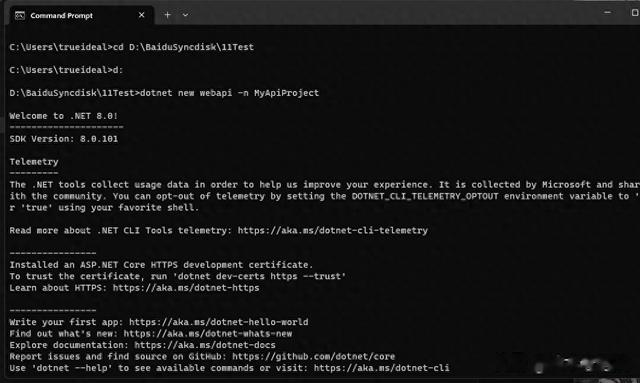 切换到项目目录创建项目后,切换到项目目录中:cd MyApiProject运行项目使用以下命令运行您的项目:dotnet run这将启动Kestrel Web服务器,并且您的API将在默认端口上监听(通常是5000和5001)。
切换到项目目录创建项目后,切换到项目目录中:cd MyApiProject运行项目使用以下命令运行您的项目:dotnet run这将启动Kestrel Web服务器,并且您的API将在默认端口上监听(通常是5000和5001)。
 使用Visual Studio 2022创建项目
使用Visual Studio 2022创建项目Visual Studio提供了一个图形界面来创建新项目,这对于不熟悉命令行的开发者来说可能更加直观。
启动Visual Studio 2022打开Visual Studio 2022。创建新项目选择“创建新项目”选项。选择项目模板在“创建新项目”窗口中,搜索“API”,然后选择“ASP.NET Core Web API”模板。点击“下一步”。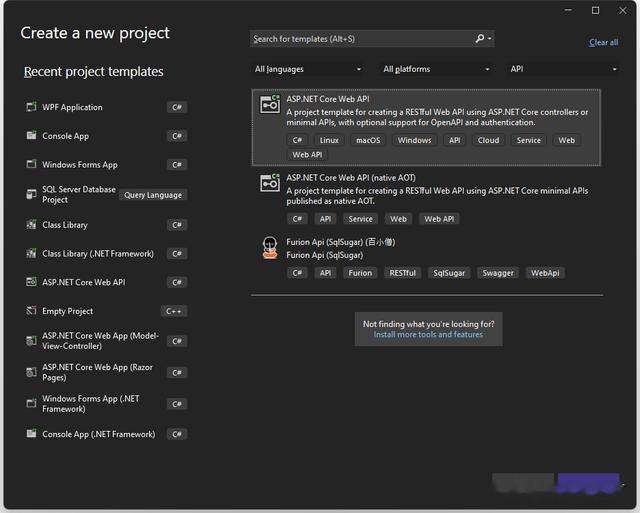 配置新项目在“配置新项目”窗口中,输入项目名称(例如“MyApiProject”),选择项目位置,并设置解决方案名称。点击“下一步”。设置项目详细信息在“附加信息”窗口中,确保“.NET 6.0 (Long-term support)”被选中作为目标框架。您还可以选择是否启用HTTPS、是否启用Docker支持以及是否配置用于HTTPS的认证。完成后,点击“创建”。
配置新项目在“配置新项目”窗口中,输入项目名称(例如“MyApiProject”),选择项目位置,并设置解决方案名称。点击“下一步”。设置项目详细信息在“附加信息”窗口中,确保“.NET 6.0 (Long-term support)”被选中作为目标框架。您还可以选择是否启用HTTPS、是否启用Docker支持以及是否配置用于HTTPS的认证。完成后,点击“创建”。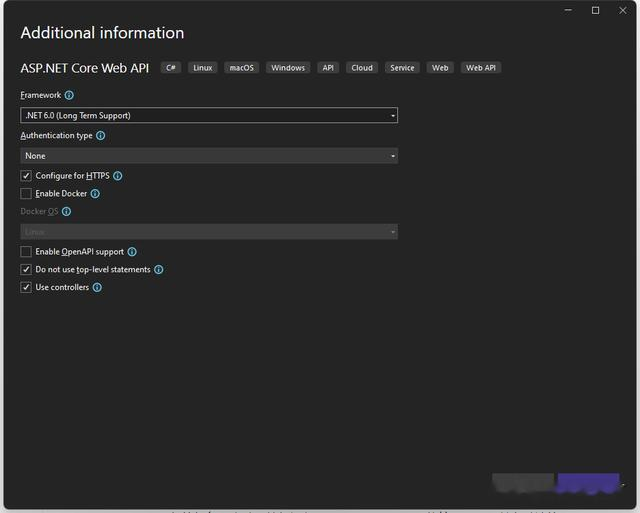 项目结构Visual Studio将创建项目并为您打开解决方案。您可以在解决方案资源管理器中看到项目结构,包括Controllers文件夹、appsettings.json配置文件和Program.cs等。
项目结构Visual Studio将创建项目并为您打开解决方案。您可以在解决方案资源管理器中看到项目结构,包括Controllers文件夹、appsettings.json配置文件和Program.cs等。 运行项目使用Visual Studio顶部的绿色“启动”按钮运行项目。Visual Studio将编译项目,并在默认的Web浏览器中打开应用。
运行项目使用Visual Studio顶部的绿色“启动”按钮运行项目。Visual Studio将编译项目,并在默认的Web浏览器中打开应用。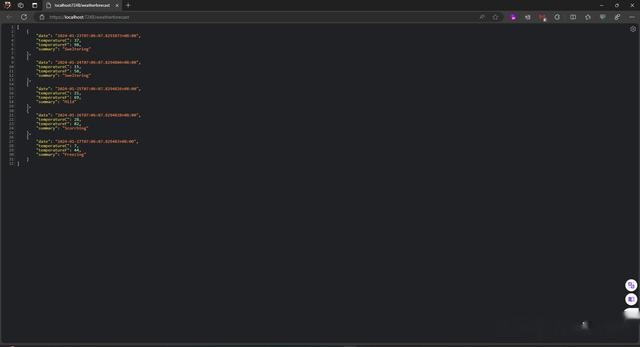 结论
结论无论您选择命令行还是Visual Studio,创建一个新的ASP.NET 6.0项目都是一个简单直接的过程。现在,您已经设置了基本的项目结构,可以开始添加控制器、模型和其他必要的组件来构建您的API。随着项目的成长,您可能还需要考虑添加服务、配置路由、处理依赖注入等高级功能。